Tworzenie agenta w celu zautomatyzowania procesu biznesowego (wersja zapoznawcza)
[Ten artykuł stanowi wstępną wersję dokumentacji i może ulec zmianie.]
Konstruktor agenta w Power Apps umożliwia organizacjom przejście do ery AI-first poprzez wykorzystanie wiedzy, logiki i działań aplikacji do tworzenia agentów pomocnika. Agenci ci obsługują codzienne zadania, usprawniają procesy, zwiększają produktywność i optymalizują ogólną wydajność biznesową. Obejrzyj ten krótki film, aby zobaczyć, jak zbudować agent:
Twórcy mogą łatwo tworzyć agentów, którzy automatyzują procesy w istniejących aplikacjach opartych na kanwie. Agent builder wykorzystuje metadane aplikacji i pożądany cel agenta do wygenerowania kompleksowego procesu krok po kroku. Proces ten jest następnie łączony z umiejętnościami wyodrębnionymi z aplikacji, w wyniku czego powstaje w pełni wyposażony pomocnik, który oferuje szczegółowe instrukcje i działania.
Po utworzeniu agent twórcy mogą dodawać wyzwalacze, wprowadzać zmiany, przeprowadzać testy i publikować agenta w Microsoft Copilot Studio.
Ważne
- Jest to funkcja w wersji zapoznawczej.
- Funkcje w wersji zapoznawczej nie są przeznaczone do użytku w środowiskach produkcyjnych i mogą mieć ograniczoną funkcjonalność. Te funkcje podlegają dodatkowym warunkom i są udostępniane przed oficjalnym wydaniem, dzięki czemu klienci mogą szybciej uzyskać do nich dostęp i przekazać opinie na ich temat.
Utwórz agenta
Aby usprawnić proces ręczny, wygeneruj agent, który powiela kroki, które zwykle wykonujesz, aby wykonać zadania.
Zaloguj się do usługi Power Apps.
W lewym okienku nawigacji wybierz Aplikacje.
Wybierz aplikację, a następnie wybierz pozycję Utwórz agenta z aplikacji (wersja zapoznawcza) na pasku poleceń. Możesz także wybrać Polecenia (
 ) dla aplikacji, a następnie wybrać Utwórz agenta z aplikacji (wersja zapoznawcza).
) dla aplikacji, a następnie wybrać Utwórz agenta z aplikacji (wersja zapoznawcza).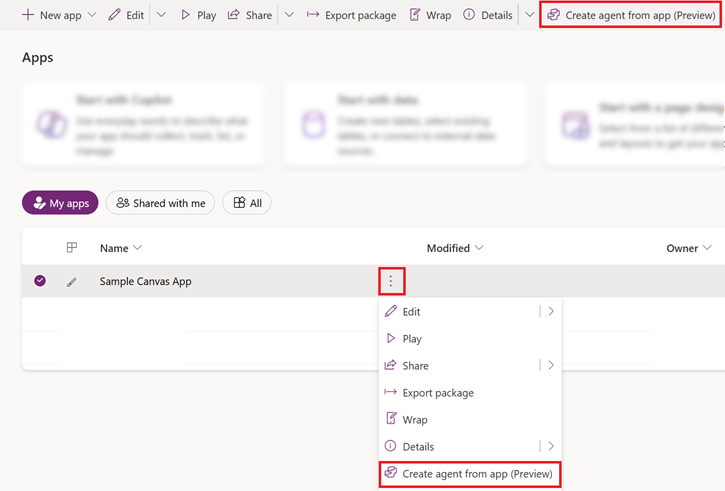
Wybierz sugestię lub w polu tekstowym opisz proces, który chcesz zautomatyzować, a następnie wybierz przycisk Dalej.
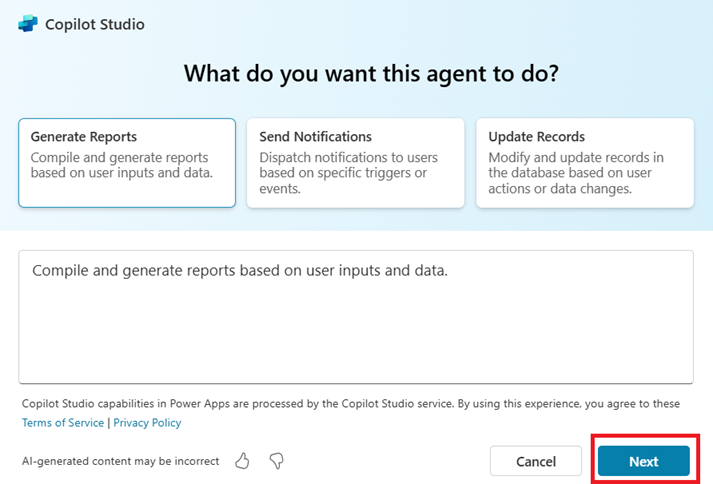
Po wybraniu sugestii pole tekstowe jest automatycznie wypełniane. Możesz edytować i dodawać więcej szczegółów na temat tego, co ma robić agent. Aby poprawić dokładność agent, używaj prostego, codziennego języka i bądź konkretny, na przykład:
- Prześlij wypełnione formularze reklamacyjne do bazy danych w celu przetworzenia.
- Generuj raporty dla roszczeń zgłoszonych w określonym zakresie dat.
Na podstawie sugestii lub informacji, które podasz dla celu agent i metadanych aplikacji, agent builder generuje instrukcje krok po kroku, które zastąpią Twój ręczny proces. Zapoznaj się z instrukcjami pod kątem dokładności i wprowadź niezbędne zmiany.
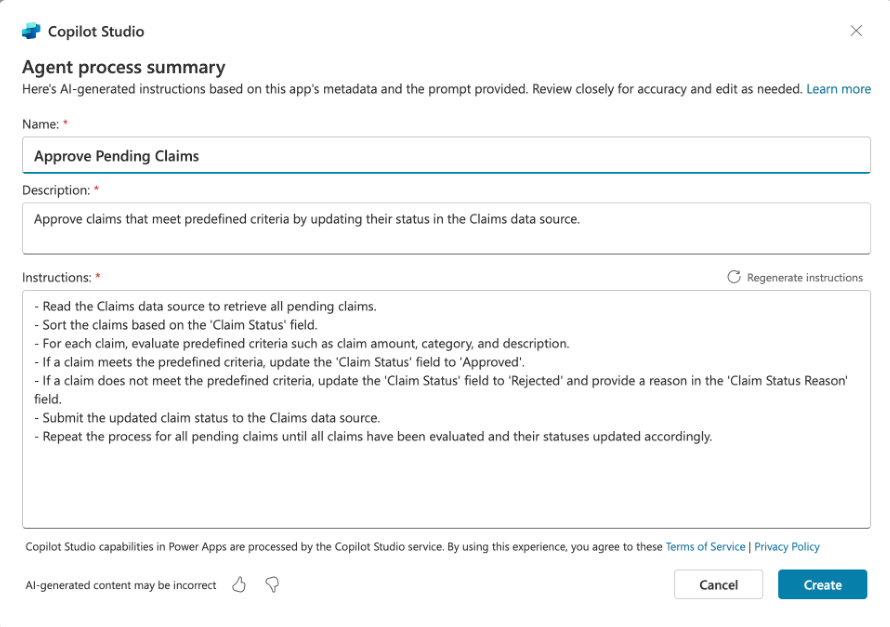
Regeneracja instrukcji w celu poprawy reakcji
Możesz także poprawić opis, aby lepiej reprezentował proces, który chcesz zautomatyzować. Gdy wszystko będzie gotowe, wybierz Generuj ponownie instrukcje, aby otrzymać zaktualizowane instrukcje, które pasują do nowego celu agenta.
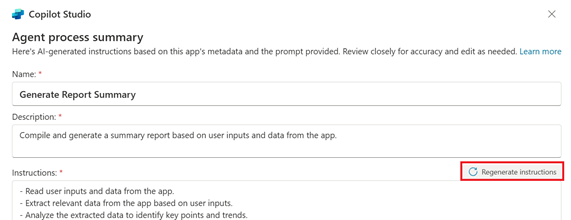
Najlepsze rozwiązania
Podczas edytowania instrukcji postępuj zgodnie z poniższymi sugestiami:
Używaj jasnych i konkretnych sformułowań w instrukcjach. Na przykład "Filtruj dane roszczeń przy użyciu stanu zatwierdzenia" zamiast "Filtruj dane".
Zweryfikuj instrukcje, aby upewnić się, że osiągają swój cel.
Zadbaj o to, aby każde ze zdań instrukcji było stosunkowo proste. Jeśli w jednym ze zdań znajduje się zbyt wiele szczegółów i warunków, może nie działać zgodnie z przeznaczeniem.
Upewnij się, że logiczny przepływ instrukcji jest łatwy do śledzenia. Unikaj dodawania nowych instrukcji na końcu zestawu instrukcji. Zamiast tego przenieś instrukcje w linii, aby zachować sekwencję logiczną.
Oto przykładowe instrukcje:
Odczytaj dane z tabeli.
Przetwarzaj dane ze stanem oczekiwania.
Jeśli kwota jest mniejsza niż 50 $ zatwierdź ją automatycznie i oznacz jako zatwierdzoną.
Zaktualizuj tabelę o nowy stan.
A jeśli kwota jest większa niż 50 $, ale mniejsza niż 500 $ sprawdź, czy jest to zatwierdzony przedmiot.
Dodatkowo, jeśli kwota jest większa niż 500 $ zaktualizuj stan do przeglądu ręcznego.
Aby poprawić przepływ logiczny w tym przykładzie, przenieś kroki #5 i #6 po kroku #3.
Ograniczenia
Jeśli połączenie ze źródłem danych nie zostanie znalezione, nie można wyodrębnić akcji dla aplikacji. W takich przypadkach konstruktor agenta nadal generuje agenta, w tym akcje, które można przekonwertować, lub brak, jeśli nie można przekonwertować żadnych akcji.
Przestarzałe łączniki programu Excel nie są obsługiwane, ale obsługiwane są następujące łączniki programu Excel:
Agent Builder jest dostępny tylko w regionach, w których są dostępni agenci generatywni Microsoft Copilot Studio.
Ta funkcja jest obecnie dostępna tylko dla aplikacji kanwy.
Ta funkcja w wersji zapoznawczej jest dostępna tylko w języku angielskim (USA) (en-US).
Przekazywanie opinii
O ile opinia nie zostanie wyłączona przez administratora, każdy krok w kreatorze agent zawiera przyciski Lubię (kciuk w górę) i Nie lubię (kciuk w dół).
Po zapoznaniu się z odpowiedziami agenta możesz również przekazać opinię własnymi słowami. Po zakończeniu wybierz pozycję Prześlij.
Informacje pokrewne
Konstruktor agenta w aplikacjach kanwy — często zadawane pytania